在excel中筛选出多个适合条件的数据
发布时间:2017-03-22 11:27
Excel在当今社会运用得比较广泛,它通常作用于数据的统计、分析、对比等。而有很时候要筛选出适合条件的数据,今天小编为大家带来了高级筛选的教程供大家使用、学习。
在excel中筛选出多个适合条件的数据,步骤如下:
1、复制工作表
2、再次复制“人事信息数据表”,并将复制的工作表重命名为“高级筛选”。
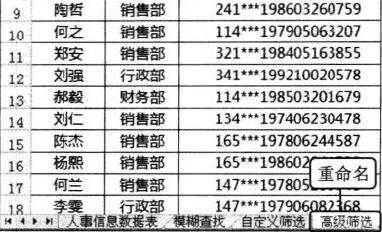
3、建立筛选条件
在数据区域的右侧建立筛选条件区域,并在其中输入筛选条件。
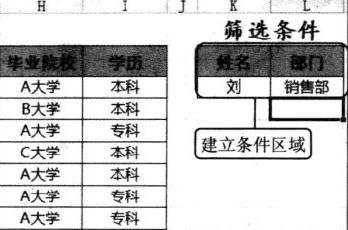
4、单击“高级”按钮
选择数据区域中的任意单元格,这里选择G2单元格,切换至“数据”选项卡,在“排序和筛选”组中单击“高级”按钮。

5、设置高级筛选参数
弹出“高级筛选”对话框,选择“在原有区域显示筛选结果”单选按钮,将“列表区域”设置为$A$2:$I$21,“条件区域”设置为$K$2:$L$3,单击“确定”按钮。
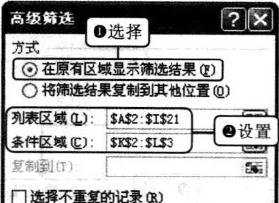
6、显示筛选结果
此时,在工作表中仅显示了销售部“刘”姓员工的信息。
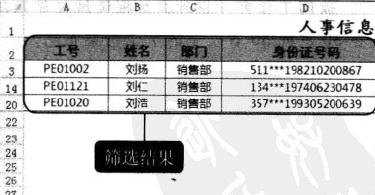


在excel中筛选出多个适合条件的数据的评论条评论